如何把电脑桌面的照片传到手机相册里 如何将电脑中的照片传到手机
日期: 来源:贝斯特安卓网
如何把电脑桌面的照片传到手机相册里,现在电脑和手机已经成为我们日常生活中不可或缺的工具,我们经常会在电脑上保存一些珍贵的照片,但有时候我们希望能够将这些照片传到手机的相册中,方便随时随地欣赏和分享。如何才能实现这个目标呢?接下来我们将介绍一种简单的方法,帮助您将电脑中的照片传输到手机相册,让您随时随地与亲朋好友分享美好时刻。
如何将电脑中的照片传到手机
具体方法:
1通过数据线将手机与电脑连接 2在电脑中能够看到所连接的手机设备了
2在电脑中能够看到所连接的手机设备了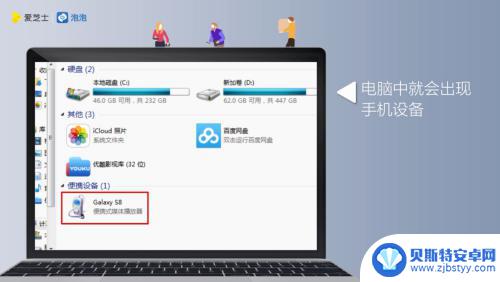 3手机上也会出现“是否允许访问手机数据”的对话窗口,点击“允许”
3手机上也会出现“是否允许访问手机数据”的对话窗口,点击“允许” 4在电脑中,会弹出手机文件夹
4在电脑中,会弹出手机文件夹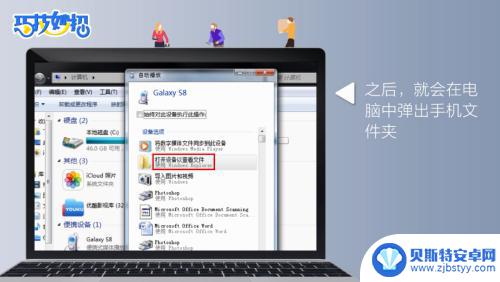 5双击进入手机文件夹
5双击进入手机文件夹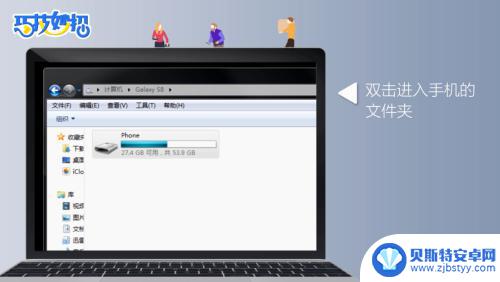 6找到手机文件夹中的“DCIM”文件夹,这个文件夹就是手机存放照片的地方,双击打开该文件夹
6找到手机文件夹中的“DCIM”文件夹,这个文件夹就是手机存放照片的地方,双击打开该文件夹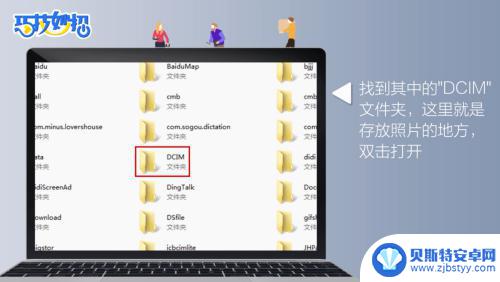 7在电脑中,选择你要存入手机的照片,直接复制粘贴到手机的“DCIM”文件夹中即可,或者直接将照片拉进手机的“DCIM”文件夹中
7在电脑中,选择你要存入手机的照片,直接复制粘贴到手机的“DCIM”文件夹中即可,或者直接将照片拉进手机的“DCIM”文件夹中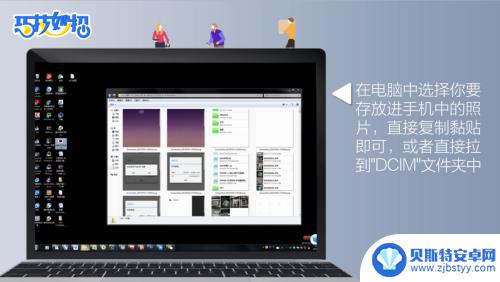 8这样,电脑中的照片也就成功添加到手机上了
8这样,电脑中的照片也就成功添加到手机上了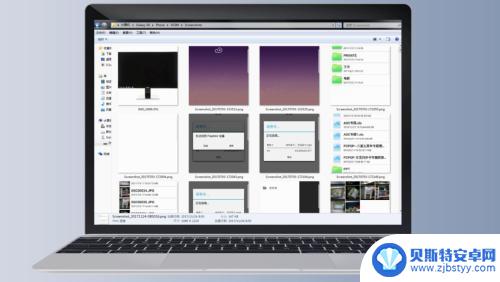
以上是将电脑桌面照片传输到手机相册的全部步骤,如果有需要的用户,可以按照这些步骤进行操作,希望对大家有所帮助。












